- 系统
- 教程
- 软件
- 安卓
时间:2021-06-10 来源:u小马 访问:次
Visual Studio 2015如何将英文界面变成中文界面?Visual Studio 2015是一款十分专业的编程开发平台,Visual Studio 2015功能强劲,能够帮助用户快速构建功能强大、性能出众的应用程序。Visual Studio 2015便捷好用,支持开发人员打造跨平台的应用程序及创建跨平台运行的ASP.NET 5网站,从Windows到Linux、甚至iOS和Android都可以轻松搞定。很多小伙伴都不知道如何将Visual Studio 2015的英文界面变成中文界面,所以下面Win10镜像官网小编就给大家分享一下Visual Studio 2015将英文界面变成中文界面的具体操作方法,有需要的小伙伴一起来学习一下吧。
1、点击开始按钮,在上拉窗口中找到visual studio 2015。
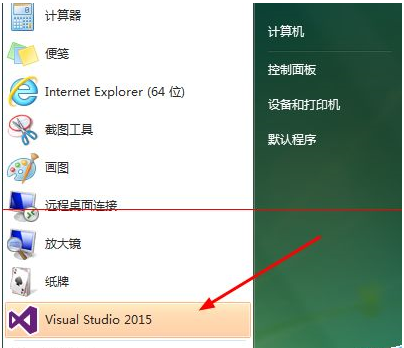
2、软件的主界面如图所示,可以看到全是英文。
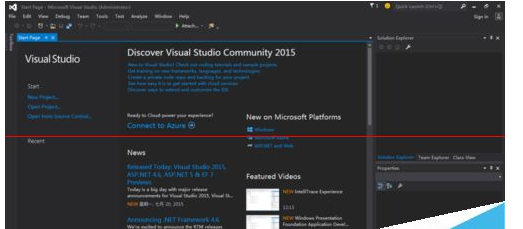
3、在菜单栏中选择工具(tools)选项。

4、在弹出的下拉窗口中选择最后一行的选项(options)。
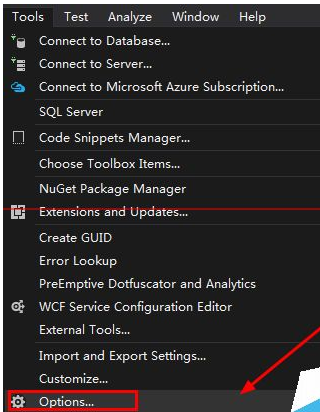
5、此时弹出如图所示的对话框,可以看到背景色变成了灰色背景。
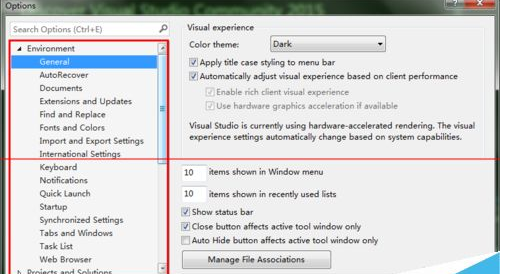
6、选择最左边的环境(environment)下的国际设置(international setting)。
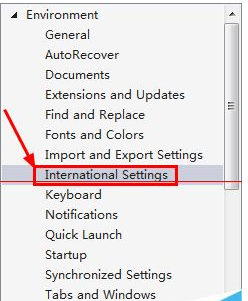
7、点击如图所示的地方,获得新的语言安装包。
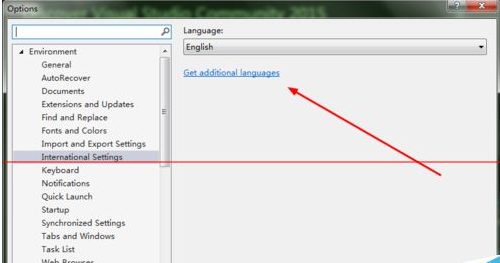
8、在弹出的网页中选择简体中文进行安装。
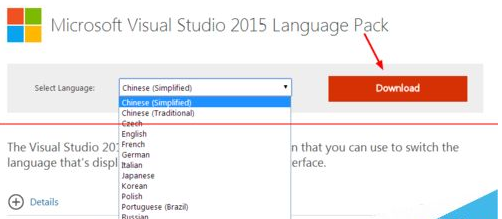
9、点击下载好的语言包进行安装。
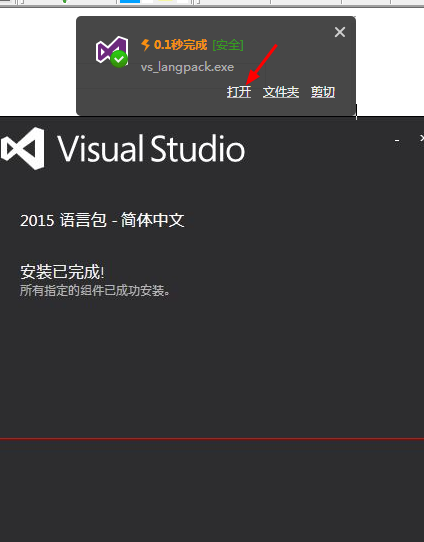
10、安装完成后,返回刚才的地方,选择中文,点击ok按钮。
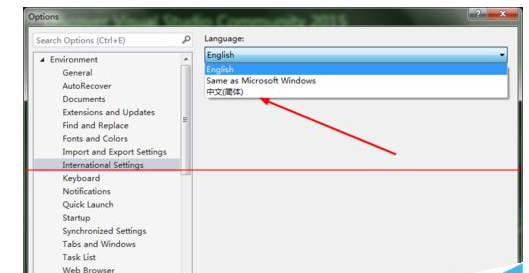
11、此时弹出一个窗口,说明必须重新启动软件,才会显示中文。
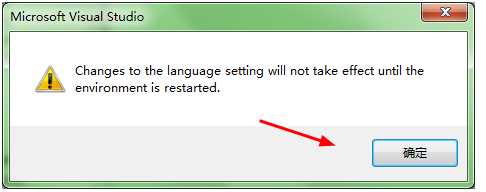
12、重启软件后,可以看到界面已经变成了简体中文。
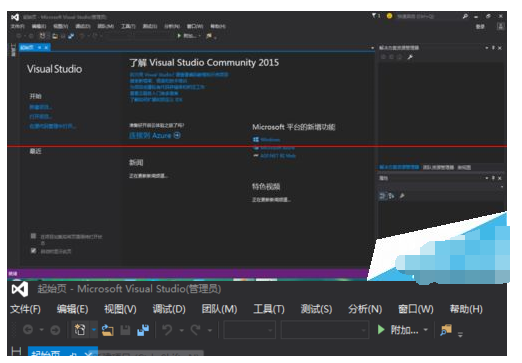
以上就是Win10镜像官网小编给大家分享的visual studio 2015将英文界面变成中文界面的方法了,有需要的小伙伴可以参照上面的方法来操作,希望此教程能帮助大家解决问题。了解更多教程请关注Win10镜像官网哦……





